Instale OpenLitespeed, Php 7 y Mariadb en Debian y Ubuntu

- 1559
- 403
- Eduardo Tapia
En nuestro artículo anterior, hemos descrito cómo configurar el servidor OpenLiTePeed (HTTP), PHP 7 y MariadB en CentOS 7. En este artículo, explicaremos cómo instalar y configurar OpenLiTePeed - servidor web HTTP de alto rendimiento con soporte PHP 7 y Mariadb en Sistemas Debian y Ubuntu.
APARELITEPEED es un servidor HTTP de código abierto y de alto rendimiento con una arquitectura basada en eventos; construido para sistemas operativos tipo UNIX que incluyen Linux y Windows OS.
Es un poderoso servidor HTTP modular que viene con varios módulos para las funcionalidades comunes del servidor HTTP, puede manejar cientos de miles de conexiones concurrentes sin problemas de carga de servidor crítico, y admite módulos de terceros a través de API (Lsiapi) también.
Es importante destacar que admite reglas de reescritura compatible con Apache, se envía con una consola de administración web fácil de usar y fácil de usar que muestra estadísticas de servidor en tiempo real en tiempo real. OpenLiteSpeed utiliza recursos mínimos de CPU y memoria, admite la creación de hosts virtuales, almacenamiento en caché de la página de alto rendimiento, así como la instalación de versiones de PHP diferentes.
Paso 1: Habilitar el repositorio de OpenLitesPeed
1. OpenLiTeSpeed no está presente en los repositorios de software Debian/Ubuntu, por lo que debe agregar el repositorio de OpenLiTespeed con este comando. Esto creará el archivo /etc/apt/fuentes.lista.D/LST_DEBIAN_REPO.lista:
$ wget -c http: // rpms.Litespeedtech.com/Debian/Enable_lst_debain_repo.sh $ sudo bash enable_lst_debain_repo.mierda
Paso 2: Instale OpenLiTespeed en Debian/Ubuntu
2. Luego instalar Openlitespeed 1.4 (la última versión en el momento de este escrito) con el comando APT a continuación, que la instalará debajo del /usr/local/lsws directorio. El servicio también se iniciará después de que se complete la instalación.
$ sudo apt install openlitespeed
3. Después de instalarlo, puede iniciar y confirmar la versión OpenLiteSpeed ejecutando así
$/usr/local/lsws/bin/lshttpd -v
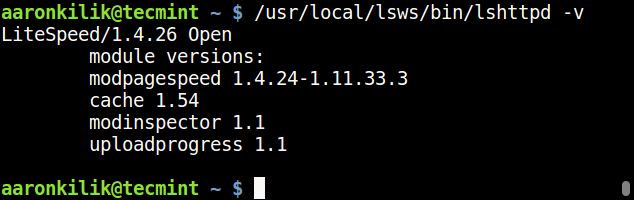 Verifique la versión OpenLitesPeed
Verifique la versión OpenLitesPeed 4. Openlitespeed se ejecuta en el puerto "8088" por defecto. Si tiene habilitado el firewall de UFW en el sistema, actualice las reglas de firewall para permitir el puerto 8088 Para acceder a su sitio predeterminado en el servidor.
$ sudo UFW Permitir 8088/TCP $ sudo UFW RELOAD
5. Ahora abra un navegador web y escriba la siguiente URL para verificar la página predeterminada de OpenLiTespeed.
http: // server_ip: 8088/o http: // localhost: 8088
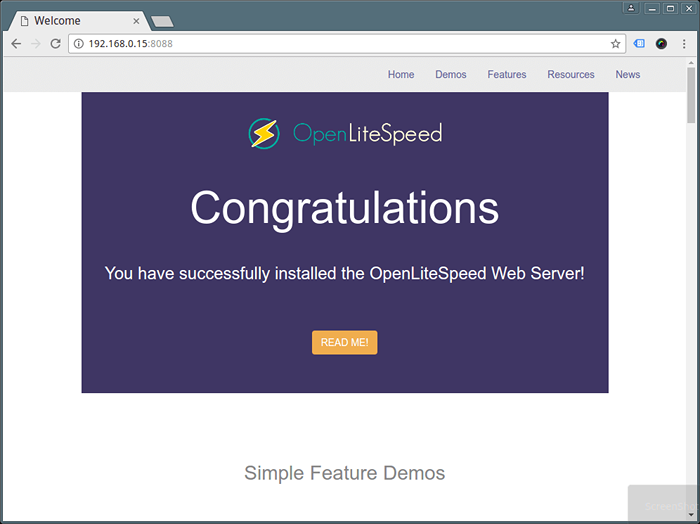 Verificar la página OpenLitesPeed
Verificar la página OpenLitesPeed Paso 3: Instale PHP 7 para OpenLitespeed
6. A continuación, instalar Php 7 Con la mayoría de los módulos necesarios para OpenLiTePeed con el comando a continuación, instalará PHP como /usr/local/lsws/lsphp70/bin/lsphp.
$ sudo apt instalación LSPHP70 LSPHP70 Common LSPHP70-MYSQL LSPHP70-DEV LSPHP70-CURL LSPHP70-DBG
7. Si desea instalar módulos PHP adicionales, ejecute el comando a continuación para enumerar todos los módulos disponibles.
$ sudo apt install lsphp70-
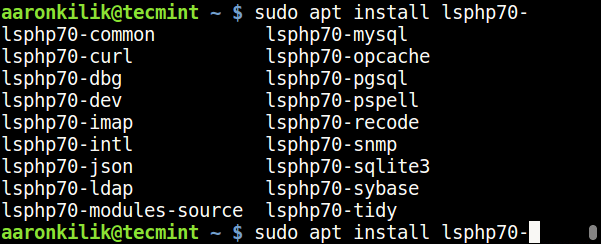 Lista de módulos PHP 7
Lista de módulos PHP 7 Paso 4: Configurar OpenLitesPeed y PHP 7
8. En esta sección, configuraremos OpenLitespeed y Php 7 con el puerto HTTP estándar 80 como se explica a continuación.
Como mencionamos anteriormente, OpenLitesPeed viene con un Webadmin consola que escucha en el puerto 7080. Por lo tanto, primero comience configurando el nombre de usuario y la contraseña del administrador para la consola WebAdmins OpenLiteSpeed utilizando el comando a continuación.
$ sudo/usr/local/lsws/admin/misc/admpass.mierdaEstablecer una cuenta de administración de OpenLitesPeed
Especifique el nombre de usuario del administrador. Este es el nombre de usuario requerido para iniciar sesión en la interfaz web de administración. Nombre de usuario [Admin]: TecMint Especifique la contraseña del administrador. Esta es la contraseña requerida para iniciar sesión en la interfaz web de administración. Contraseña: Recupere la contraseña: el nombre de usuario/contraseña del administrador se actualiza correctamente!
9. Ahora agregue reglas de firewall para permitir el puerto 7080 a través del firewall para acceder a la consola WebAdmin.
$ sudo UFW Permitir 7080/TCP $ sudo UFW RELOAD
10. Ahora abra un navegador web y escriba la siguiente URL para acceder a la consola WebAdmin de OpenLiteSpeed.
http: // server_ip: 7080 o http: // localhost: 7080
Ingrese el nombre de usuario y la contraseña que establece arriba, y haga clic en "Acceso".
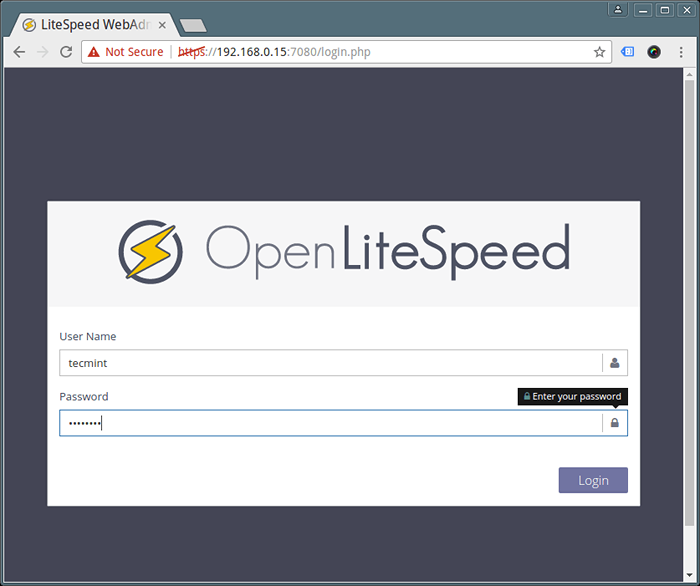 OpenLitesPeed WebAdmin Iniciar sesión
OpenLitesPeed WebAdmin Iniciar sesión 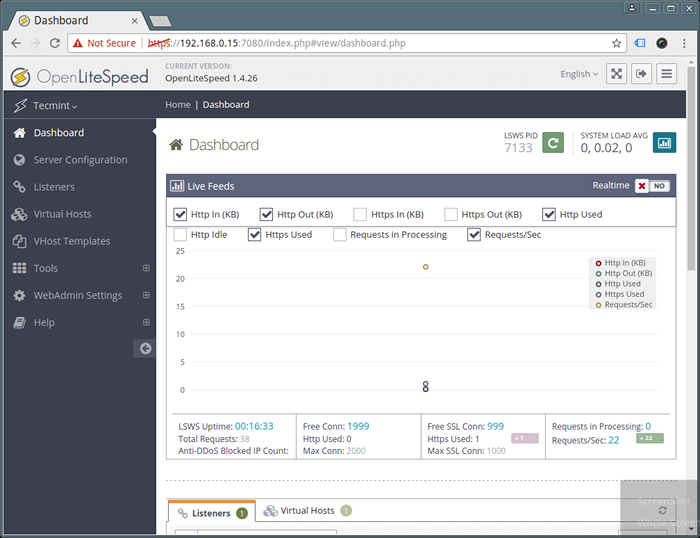 Panel de control de Webadmin de OpenLitesPeed
Panel de control de Webadmin de OpenLitesPeed 11. De forma predeterminada, OpenLiTeSpeed 1.4 usa LSPHP 5, debe hacer algunos cambios para configurar LSPHP 70 como se explica a continuación.
Ir a Configuración del servidor → Aplicación externa → Agregar botón en el lado derecho para agregar nuevo "LSPHP70"Como se muestra en la captura de pantalla a continuación.
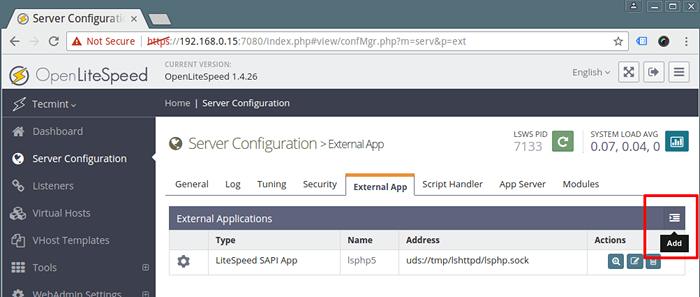 Agregar soporte PHP 7 a OpenLitespeed
Agregar soporte PHP 7 a OpenLitespeed 12. Luego defina el nuevo Aplicación externa, establecer el tipo en "Aplicación SAPI de Litespeed"Y haga clic en Siguiente para agregar el nombre de la nueva aplicación externa, la dirección, el número máximo de conexiones, el tiempo de espera de respuesta inicial y el tiempo de espera de reintento.
Nombre: LSPHP70 Dirección: UDS: // TMP/LSHTTPD/LSPHP.Notas de calcetín: LSPHP70 Configuración máxima Conexiones: 35 Tiempo de espera de solicitud inicial (SEC): 60 Tiempo de espera de reintento: 0
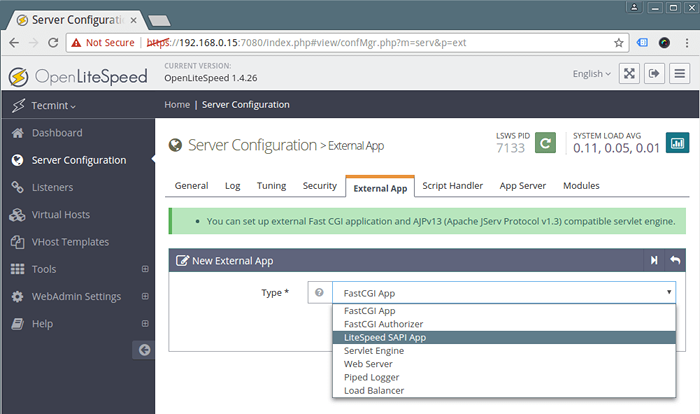 Establecer una aplicación externa
Establecer una aplicación externa 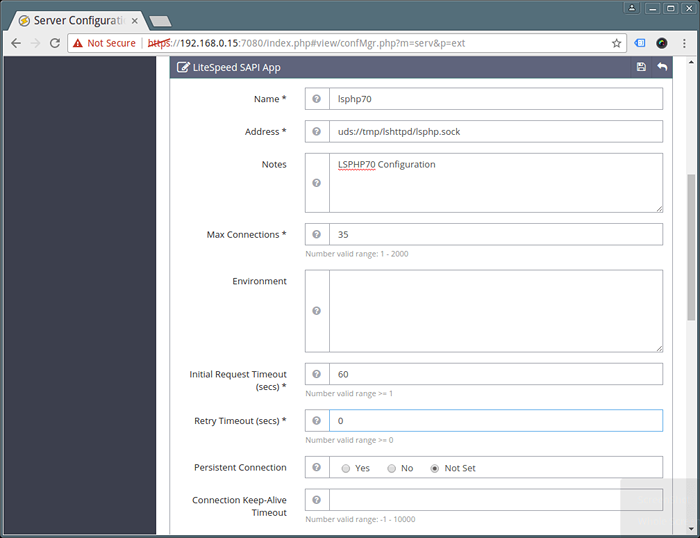 Configurar la aplicación externa
Configurar la aplicación externa Tenga en cuenta que la configuración más crítica aquí es la Dominio Configuración, le dice a la aplicación externa dónde encontrar el ejecutable de PHP que usará; proporcione la ruta absoluta de LSPHP70:
Comando:/usr/local/lsws/lsphp70/bin/lsphp
Y haga clic en el Ahorrar botón para guardar las configuraciones anteriores.
13. A continuación, haga clic en Configuración del servidor → Guía de guiones y editar el valor predeterminado LSPHP5 controlador de script, ingrese los siguientes valores.
Sufijos: controlador PHP Tipo: LitaSpeed Sapi Handler Nombre: LSPHP70 Notas: LSPHP70 Script Handler Definición
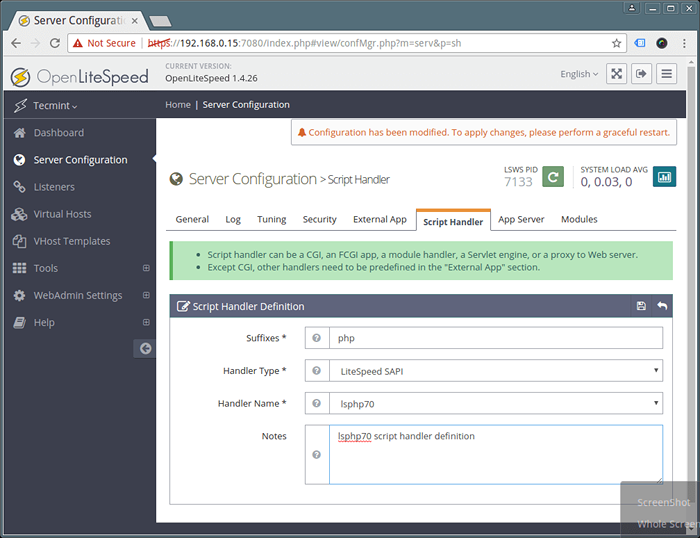 Configurar el controlador de scripts
Configurar el controlador de scripts 14. Por defecto, la mayoría de los servidores HTTP están asociados o escuchan en el puerto 80, Pero OpenLitesPeed escucha 8080 Por defecto: cámbielo a 80.
Haga clic en Oyentes Para ver una lista de todas las configuraciones de los oyentes. Luego haga clic Vista Para ver todas las configuraciones del oyente predeterminado y para editar, haga clic en Editar.
Establecer el puerto a 80 y guarde la configuración y guarde la configuración.
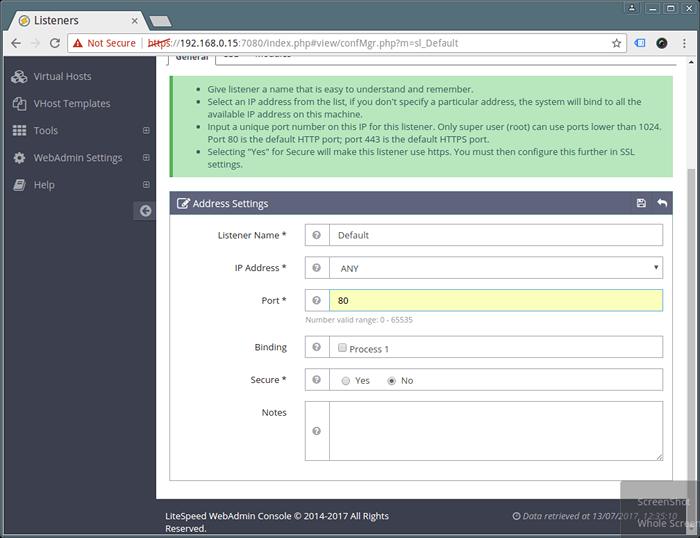 Establezca el puerto OpenLitesPeed
Establezca el puerto OpenLitesPeed 15. Para reflejar los cambios anteriores, reinicie con gracia OpenLitesPeed haciendo clic en el Reanudar botón y hacer clic Sí para confirmar.
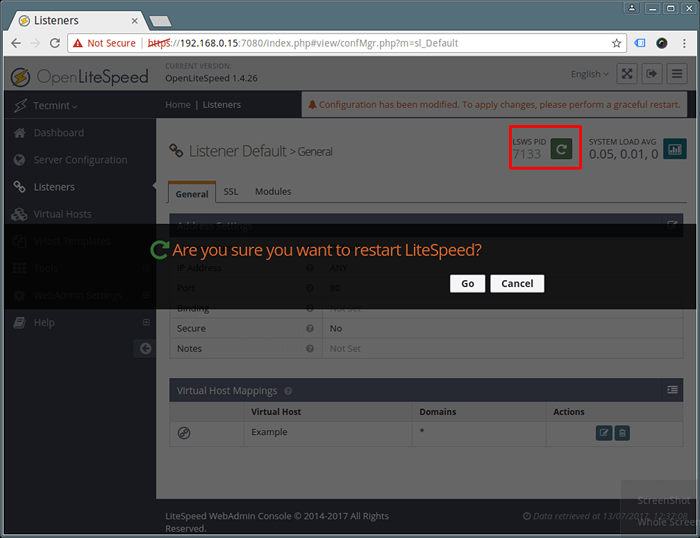 Reiniciar el servidor OpenLitesPeed
Reiniciar el servidor OpenLitesPeed dieciséis. Agregue las reglas del firewall para permitir el puerto 80 a través del firewall.
$ sudo UFW Permitir 80/TCP $ sudo UFW RELOAD
Paso 5: Prueba PHP 7 e Instalación de OpenLiteSpeed
17. Finalmente, verifique que OpenLiTeSpeed se ejecute en el puerto 80 y Php 7 utilizando las siguientes URL.
http: // server_ip http: // server_ip/phpinfo.php
18. Para administrar y controlar el servicio OpenLiTePeed, use estos comandos.
#/usr/local/lsws/bin/lswsctrl start #start openliteSpeed #/usr/local/lsws/bin/lswsctrl stop #stop OpenLitespeed #/usr/local/lsws/bin/lswsctrl reiniciar #graciosamente reiniciar OpenLitespeed (cero inhalación de inactividad) #/usr/local/lsws/bin/lswsctrl Help #show OpenLiTePeed comandos
Paso 6: Instale MariadB para OpenLitespeed
20. Instale el sistema de gestión de bases de datos Mariadb utilizando el siguiente comando.
$ sudo apt install mariadb-server
21. A continuación, inicie el sistema de base de datos mariadb y asegure su instalación.
$ sudo systemctl iniciar mysql $ sudo mysql_secure_installation
Después de ejecutar el script de seguridad anterior, se le pedirá que ingrese la contraseña de root, simplemente presione [Ingresar] sin proporcionarlo:
Ingrese la contraseña actual para root (ingrese para ninguno):
También se le pedirá que responda las preguntas a continuación, simplemente escriba Y A todas las preguntas para establecer una contraseña de root, eliminar a los usuarios anónimos, desactivar el inicio de sesión raíz remoto, eliminar la base de datos de prueba y recargar las tablas de privilegio:
Establecer contraseña de root? [Y/n]YEliminar usuarios anónimos? [Y/n]YNo permitir el inicio de sesión de raíz de forma remota? [Y/n]YEliminar la base de datos de prueba y el acceso a ella? [Y/n]YTablas de privilegio de recarga ahora? [Y/n]Y
Puede encontrar información adicional de OpenLitespeed Home Page: http: // abrir.Litespeedtech.com/Mediawiki/
También puede que le guste leer los siguientes artículos relacionados.
- Instalación de la lámpara (Linux, Apache, Mariadb, Php/PhpMyadmin) en Rhel/Centos 7.0
- Instale el último Nginx 1.10.1, mariadb 10 y php 5.5/5.6 en Rhel/Centos 7/6
- Cómo instalar Nginx, Mariadb 10, Php 7 (pila Lemp) en 16.10/16.04
- Cómo instalar la lámpara con Php 7 y Mariadb 10 en Ubuntu 16.10
Eso es todo! En este tutorial, hemos explicado cómo configurar OpenLitespeed, Php 7 y Mariadb en Sistemas Debian/Ubuntu. Si tiene alguna consulta o pensamiento adicional, comparta con la sección de comentarios.
- « Instale OpenLiTespeed (HTTP), PHP 7 y Mariadb en Centos 7
- Integre el controlador de dominio AD de VMware ESXi a Samba4 - Parte 16 »

